Você já recebeu Comando ADB não encontrado mensagem de erro quando você estava tentando conectar seu smartphone ao computador pessoal? Este erro o impedirá de executar comandos de desenvolvedor em seu telefone, mas neste artigo, mostraremos como corrigi-lo.
Como posso corrigir o erro de comando ADB não encontrado?
1. Selecione Protocolo de transferência de mídia em seu telefone

- A primeira coisa que você terá que fazer será verificar se seu smartphone está conectado corretamente.
- Depois disso, você terá que selecionar o Notificação de conexão USB no seu celular.
- Então, você terá que selecionar MTP para ser o seu modo de conexão.
2. Atualize a interface ADB
- Abrir Gerenciador de Dispositivos.
- Clique com o botão direito na opção Interface Android ADB ou Telefone Android, localizado sob Outros dispositivos e -> Selecionar Atualizar software de driver.
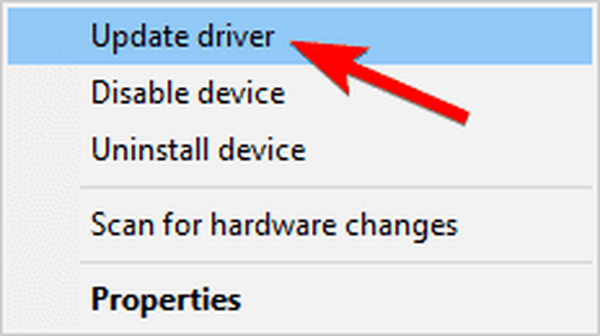
- Selecione Procure no meu computador o software de driver -> Selecione Deixe-me escolher em uma lista de drivers de dispositivo no meu computador.
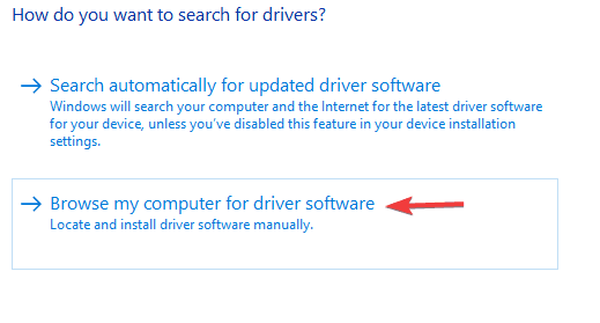
- Agora, uma janela de diálogo aparecerá na tela com o texto Mostrar todos os dispositivos -> Clique Próximo -> Clique Ter disco.
- Depois disso, vá para o local onde você instalou o SDK. Geralmente é C: Arquivos de programaAndroidandroid-sdkextrasgoogleusb_driver. Então você terá que clicar duas vezes em android_winusb.inf -> Selecione Interface Android ADB.
- Agora clique em sim -> Clique Instalar.
- Após a conclusão do processo, você terá que fechar a janela.
Não consegue conectar seu telefone Android ao Windows 10? Resolva esse problema com este guia!
3. Ative a depuração USB e as opções do desenvolvedor

- A primeira coisa que você terá que fazer será ir para o seu telefone Configurações -> Selecione Sobre.
- Aqui, basta tocar em Número do construtor por sete vezes, o que permite Opções de desenvolvedor.
- Então, você terá que voltar e selecionar Opções de desenvolvedor.
- Agora, role para baixo e toque em Depuração USB.
4. Execute o comando ADB a partir do diretório de instalação
- Abrir Prompt de comando.
- Navegue até o diretório onde o Android SDK está instalado no prompt de comando. Por padrão, deve ser:
- C: Arquivos de programa (x86) Androidandroid-sdktools
- C: Arquivos de programa (x86) Androidandroid-sdkplatform-tools
- Tente executar o comando ADB a partir desses diretórios.
Como alternativa, você pode abrir o Prompt de Comando no diretório Android SDK, fazendo o seguinte:
- Abra o diretório de instalação do Android SDK.
- Pressione e segure o Mudança e clique com o botão direito do mouse no espaço vazio dentro do diretório. Escolher Abra a janela do PowerShell aqui.
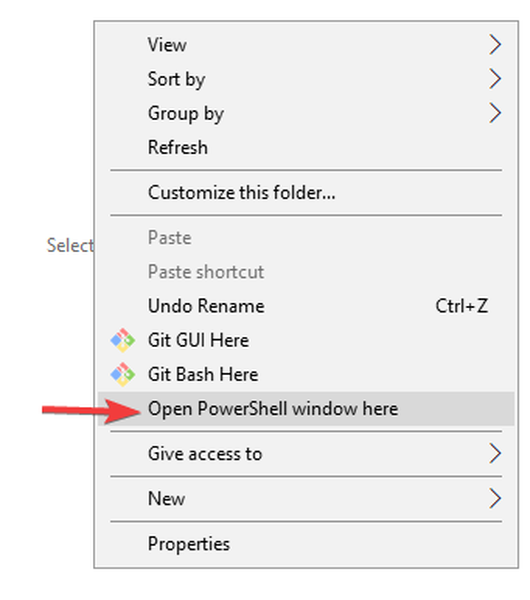
- Depois que a janela do PowerShell abrir, tente executar o comando ADB.
Esperamos que este artigo e nossas soluções tenham ajudado a corrigir o erro de comando ADB não encontrado em seu PC. Se você achou essas soluções úteis, informe-nos na seção de comentários abaixo.
FAQ: Saiba mais sobre o comando ADB
- Como faço para ativar o ADB?
Para habilitar o ADB, você precisa seguir o artigo sobre como habilitar a depuração USB e a opção do desenvolvedor.
- Como posso instalar o ADB no Windows 10?
adb (Android Debug Bridge) vem junto com o pacote Android SDK Platform-Tools. Instale o pacote da fonte oficial, selecione Windows, concorde com o termo e baixe o arquivo. Então você descompacta e instala as ferramentas. Depois disso, o ADB estará disponível no seu computador.
- Por que ADB não é reconhecido?
Se não houver Android SDK Bundle instalado, o adb pode não estar disponível em seu computador. Instale-o por meio do pacote Android SDKK Platform-Tools e o comando adb será reconhecido. Além disso, certifique-se de atualizar sua variável PATH com a localização do Android SDK.
Nota do editor: Esta postagem foi publicada originalmente em julho de 2019 e desde então foi reformulada e atualizada em abril de 2020 para atualização, precisão e abrangência.
- Problemas Android
- Desenvolvedores
- Erro de conexão do dispositivo
 Friendoffriends
Friendoffriends
![Erro de comando ADB não encontrado [QUICK FIX]](https://friend-of-friends.com/storage/img/images_3/adb-command-not-found-error-[quick-fix]_3.jpg)


